360极速浏览器导出内核数据信息的教程
2023-09-08 16:06:14作者:极光下载站
360极速浏览器是大部分用户都会选择使用的一款软件,这是因为360极速浏览器为用户带来了更加快速、安全、流畅的上网体验,再加上其中使用的双内核引擎,让用户可以根据自己的需求来随意切换,所以360极速浏览器收获了不少的用户群体,当用户在使用360极速浏览器时,想要将浏览器的内核数据信息导出来备用,这时用户应该怎么来导出呢,其实操作的过程是很简单的,用户直接进入到设置窗口中找到高级设置选项卡,接着在右侧页面中按下内核切换设置按钮,随后进入到相关窗口中按下导出列表按钮即可,那么接下来就让小编来向大家分享一下360极速浏览器导出内核数据信息的方法教程吧。
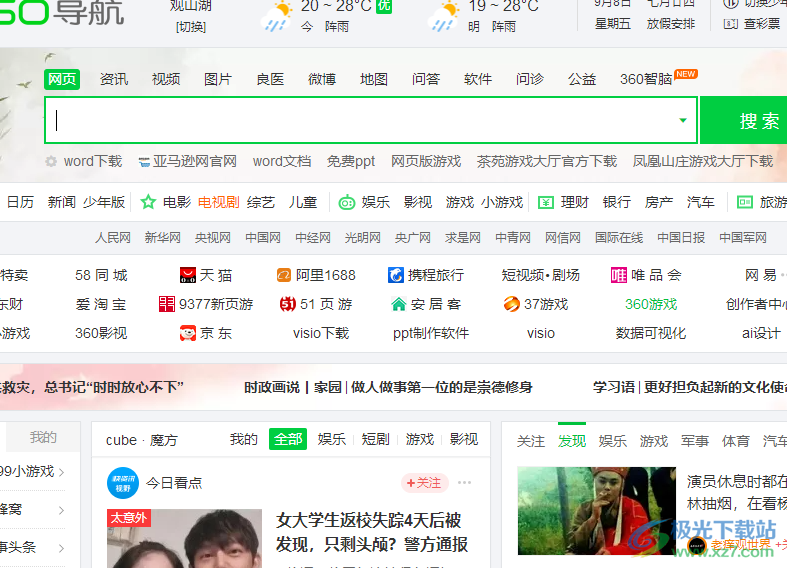
方法步骤
1.用户在电脑上打开360极速浏览器,并来到主页上点击三横图标
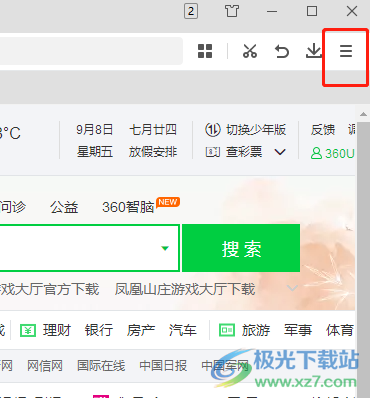
2.在弹出来的下拉选项卡,用户选择其中的设置选项,进入到设置窗口中
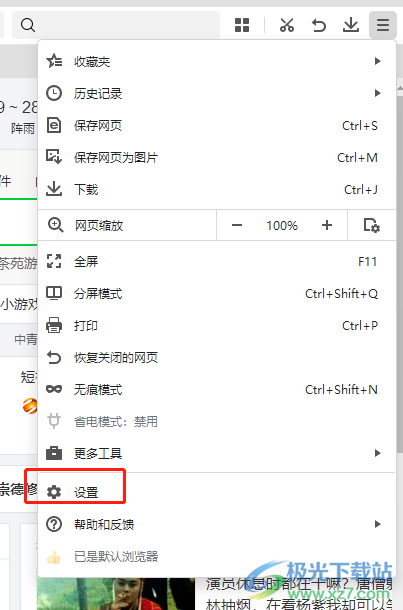
3.接着需要在设置窗口左侧的选项卡中点击高级设置选项,右侧页面将会显示出相关的选项卡
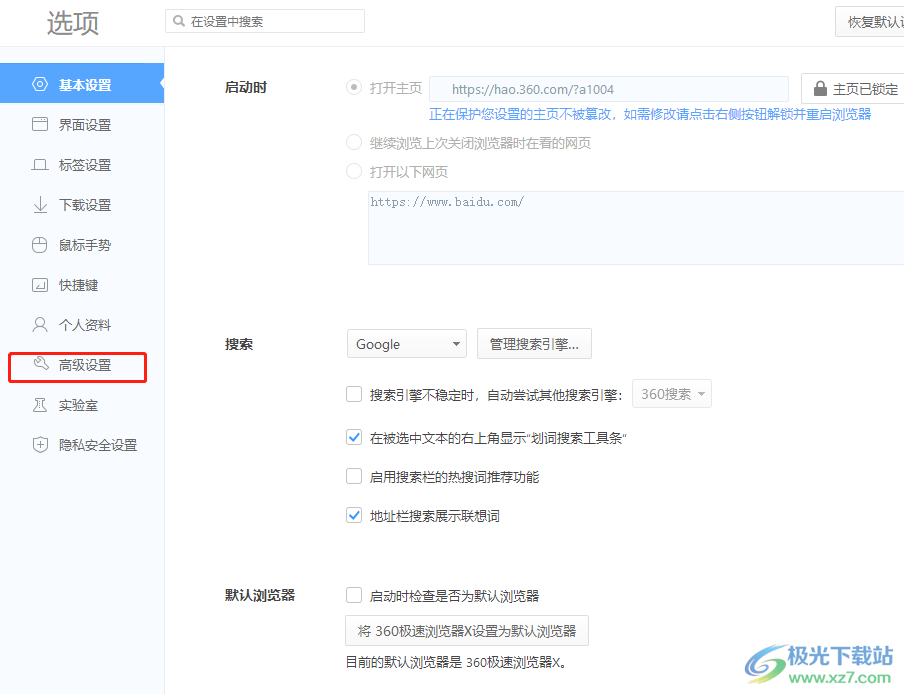
4.这时在右侧页面中用户找到并按下内核切换设置按钮,将会打开新窗口
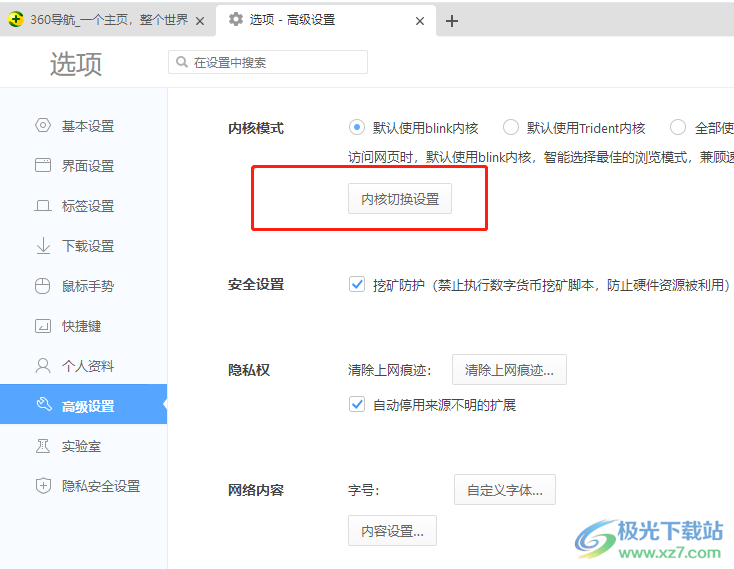
5.在打开的内核切换设置窗口中,用户可以看到有导出列表按钮,直接点击该按钮即可导出内核数据
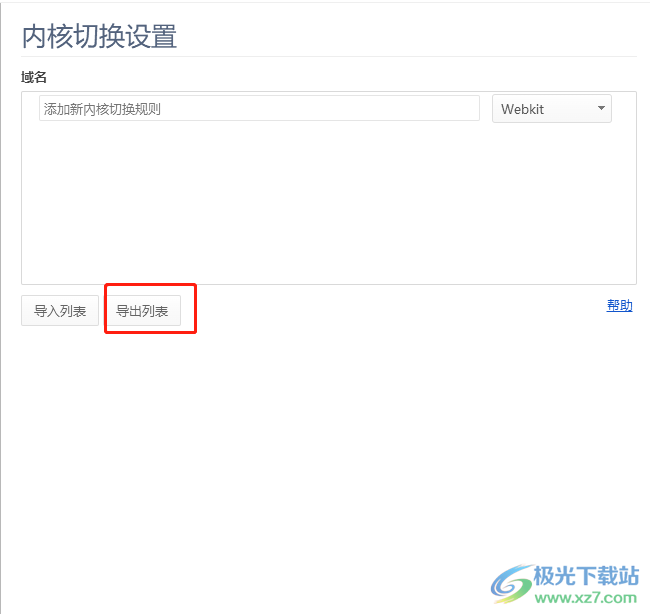
6.随后进入到另存为窗口中,用户选择好保存路径后按下保存按钮即可
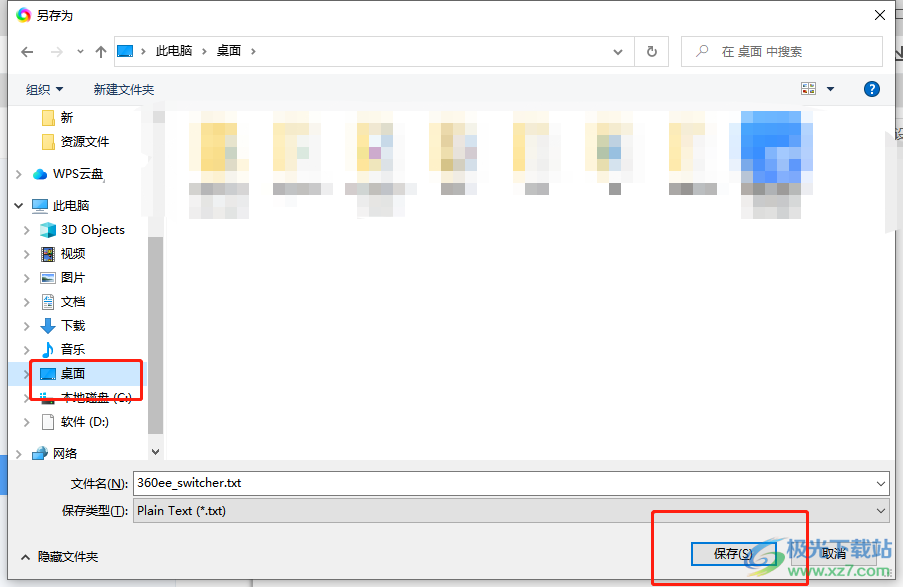
7.小编将其保存在桌面上,如图所示,在电脑桌面上就可以看到成功导出的内核数据信息了

以上就是小编对用户提出问题整理出来的方法步骤,用户从中知道了大致的操作过程为点击三横图标——设置——高级设置——内核切换设置——导出列表——保存路径——保存这几步,方法简单易懂,因此有需要的用户可以跟着小编的教程试试看。
